
Это программное обеспечение исправит распространенные компьютерные ошибки, защитит вас от потери файлов, вредоносных программ, сбоев оборудования и оптимизирует ваш компьютер для достижения максимальной производительности. Исправьте проблемы с ПК и удалите вирусы прямо сейчас, выполнив 3 простых шага:
- Скачать Restoro PC Repair Tool который поставляется с запатентованными технологиями (патент доступен здесь).
- Нажмите Начать сканирование чтобы найти проблемы с Windows, которые могут вызывать проблемы с ПК.
- Нажмите Починить все для устранения проблем, влияющих на безопасность и производительность вашего компьютера
- Restoro был загружен 0 читатели в этом месяце.
Вот программные решения, упомянутые в этом руководстве:
- Regshot
- WhatChanged
- RegFromApp
- Монитор процесса
- Рег и ФК
Когда вы устанавливаете определенное программное обеспечение, оно копирует несколько файлов на ваш реестр, и иногда это могло вызвать некоторые проблемы. Решение этой проблемы - отслеживать изменения реестра, находить ошибку и возвращать ее в нормальное состояние.
Чтобы помочь вам найти лучшее решение для мониторинга реестра, мы представляем вам список лучших программ и инструментов для мониторинга реестра.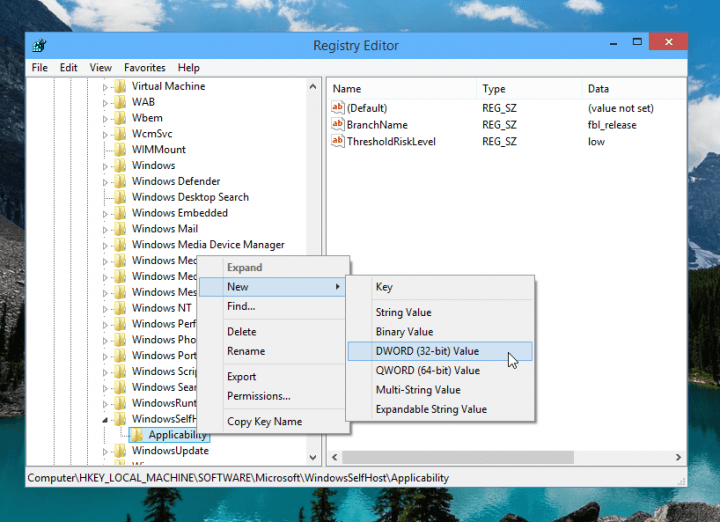
Какие инструменты лучше всего подходят для отслеживания изменений реестра в Windows 10?
Regshot
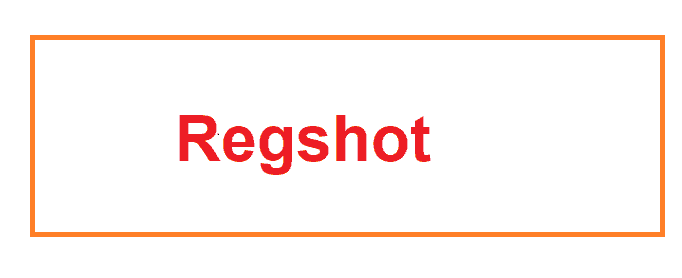
Regshot - очень полезный инструмент для отслеживания изменений в вашем реестре. Помимо отображения текущего состояния реестра Windows, он позволяет вам сделать снимок экрана его и сохраните для последующего сравнения.
Regshot - это инструмент с открытым исходным кодом.
Возникли проблемы с разрешением реестра в Windows 10? Решите их быстро, следуя этому полезному руководству.
Это бесплатно утилита мониторинга работает как с 32-битными, так и с 64-битными версиями предыдущей операционной системы Windows, и он будет работать во всех версиях Windows 10 без каких-либо проблем.
Помимо реестра Windows, Regshot также позволяет делать снимки каталогов Windows. Вы можете скачать этот инструмент мониторинга реестра с открытым исходным кодом с SourceForge бесплатно.
WhatChanged
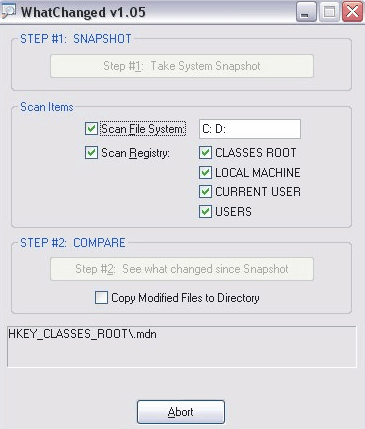
WhatChanged - еще одна хорошо известная бесплатная утилита реестра для отслеживания изменений реестра Windows.
WhatChanged использует так называемый «метод грубой силы», и с его помощью вы сможете сканировать свой реестр, чтобы найти измененные файлы и недавние записи реестра, что позволяет легко сравнивать все изменения в вашей системе настройки.
Если вы хотите очистить реестр, ознакомьтесь с этим пошаговым руководством, которое поможет вам сделать это с легкостью.
WhatChanged - отличный инструмент для проверки того, какие программы вы установили недавно, и, возможно, удаления ненужных.
WhatChanged можно бесплатно загрузить с сайта Major Geeks.
RegFromApp
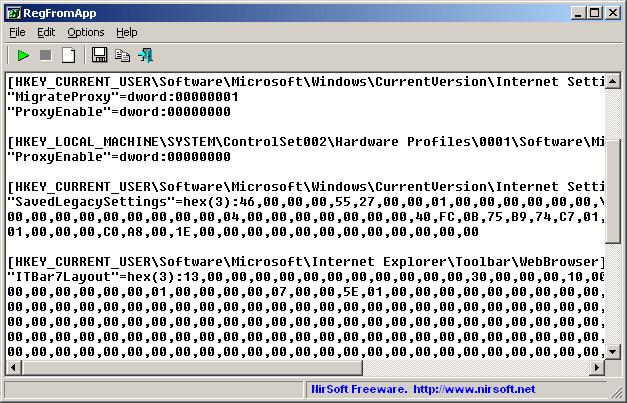
RegFromApp - это инструмент для мониторинга реестра, который плавно отслеживает все изменения в реестре, сделанные Windows или определенной программой, которую вы выбрали.
Нужно найти определенный ключ реестра? Ознакомьтесь с этой статьей с лучшими инструментами поиска реестра для Windows 10.
Он также создает файл регистрации RegEdit (.reg), в котором хранятся все изменения реестра и модификации, сделанные программой или приложением, которое вы установили.
Запустите сканирование системы, чтобы обнаружить потенциальные ошибки

Скачать Restoro
Инструмент для ремонта ПК

Нажмите Начать сканирование чтобы найти проблемы с Windows.

Нажмите Починить все для устранения проблем с запатентованными технологиями.
Запустите сканирование ПК с помощью Restoro Repair Tool, чтобы найти ошибки, вызывающие проблемы с безопасностью и замедление. После завершения сканирования в процессе восстановления поврежденные файлы заменяются новыми файлами и компонентами Windows.
Этот файл .reg можно использовать для импортировать весь реестр при необходимости можно изменить с помощью RegEditApp. Вы можете бесплатно скачать RegFromApp с сайта его разработчика, nirsoft.net.
Монитор процесса
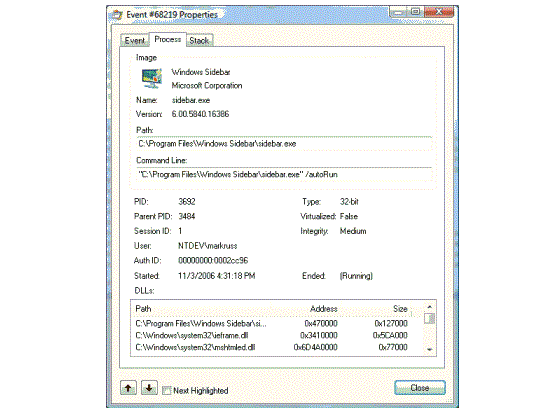
Process Monitor - еще одна очень популярная бесплатная утилита для мониторинга реестра, которая предлагает некоторые расширенные параметры. Он работает в режиме реального времени и показывает все системные файлы, изменения реестра и процессы / потоки вашей системы.
Этот крошечный инструмент также может исправить ваш реестр, если есть ошибки, а также удалить вредоносное ПО и другие виды вредоносного ПО.
Вы можете скачать этот небольшой, но мощный инструмент реестра бесплатно из TechNet.
Рег и ФК
А теперь кое-что для тех, кто не любит использовать стороннее ПО для выполнения системных задач или любых других задач в Windows 10.
Reg и FC встроены в Windows командная строка из реестра Windows, что позволяет отслеживать и сравнивать состояния вашего реестра.
Прежде чем сравнивать изменения реестра, экспортируйте все важные разделы реестра, которые вы хотите отслеживать (когда ваш система работает хорошо) в текстовый файл и снова экспортируйте эти ключи после нескольких изменений или новых инсталляции.
Знаете ли вы, что Windows 10 по умолчанию не хранит резервные копии реестра? Узнайте больше в этой замечательной статье.
Теперь сравните оба файла с fc.exe:
- Зайдите в поиск и введите fc.exe.
- Откройте команду fc и введите следующую командную строку:
- fc 1st.reg 2nd.reg> result.txt
Эта команда сравнит оба файла и сохранит их в том же каталоге, что и текстовый файл.
Теперь вы знаете, какие инструменты можно установить на свой компьютер с Windows 10, чтобы следить за изменениями реестра, которые различные приложения и программное обеспечение используют в ОС.
Одно дело знать, что изменилось, а другое - знать, как отменить изменения.
Итак, если вы хотите просто избавиться от всех изменений, вы можете использовать Точка восстановления - при условии, что вы его уже создали.
Для получения дополнительной информации о том, как создать точку восстановления и использовать ее для фактического восстановления реестра, вы можете ознакомиться с этими пошаговыми руководствами:
- Как создать точку восстановления системы в Windows 10
- Как создать точку восстановления с рабочего стола Windows 10
- Как отменить изменения реестра в Windows 10
Кроме того, если вы хотите сбросить реестр, вы также можете установить один из этих Очистители реестра и запустите его на своей машине.
Мы надеемся, что хотя бы один из этих инструментов окажется для вас полезным и поможет легко отслеживать изменения в реестре.
Если у вас есть комментарии, предложения или, возможно, вы знаете какие-то другие мощные инструменты для мониторинга изменений реестра, напишите нам в комментариях ниже, мы будем рады услышать ваше мнение.
СВЯЗАННЫЕ ИСТОРИИ, ЧТО НУЖНО ПРОВЕРИТЬ:
- Если вы не можете редактировать реестр Windows 10, это быстрое решение поможет вам
- Как изменить шрифт по умолчанию в редакторе реестра в Windows 10
- Нет доступа к редактору реестра в Windows 10 [FIX]
 По-прежнему возникают проблемы?Исправьте их с помощью этого инструмента:
По-прежнему возникают проблемы?Исправьте их с помощью этого инструмента:
- Загрузите этот инструмент для ремонта ПК получил рейтинг "Отлично" на TrustPilot.com (загрузка начинается на этой странице).
- Нажмите Начать сканирование чтобы найти проблемы с Windows, которые могут вызывать проблемы с ПК.
- Нажмите Починить все исправить проблемы с запатентованными технологиями (Эксклюзивная скидка для наших читателей).
Restoro был загружен 0 читатели в этом месяце.

![Как предотвратить исчезновение ключей реестра после перезагрузки [БЫСТРОЕ ИСПРАВЛЕНИЕ]](/f/df8542beb0ffe49cc9d17ae3ff23c936.jpg?width=300&height=460)
